|
Pentaho Business Intelligence Suite配置:在Windows环境下使用MySQL 5.x
Pentaho开发者社区资源:
CDF (Community Dashboard Framework) 利用Pentaho’s Business Intelligence Server 的用户控制台创建数据面板的框架 CBF (Community Build Framework) A data access layer for CDF (Community Dashboard Framework). 第一部分:准备工作1. 安装和配置Java从Sun Developer Network下载最新的Java JDK,安装。 在Windows中配置Java运行环境: 点击 “我的电脑” – “属性” – “高级”,添加新的环境变量,如下图 还可以增加CATALINA_OPTS环境变量,让Apache-Tomcat服务器能使用比默认值更多的内存,变量值为: -Xms256m -Xmx768m -XX:MaxPermSize=256m -Dsun.rmi.dgc.client.gcInterval=3600000 -Dsun.rmi.dgc.server.gcInterval=3600000 见下图: 安装和配置MySQL 5.x Server基本上使用默认值即可。 部署Pentaho平台从Pentaho Sourceforge Projects 网页 下载biserver-ce-3.7.x.stable.zip文件,解压后的文件目录如下 C:\ 在biserver-ce目录双击运行start-pentaho.bat,Pentaho bi server服务即会自动运行,然后可以用 http://localhost:8080 访问 如果电脑上已经配置了Tomcat,那把下面加粗文字的文件夹移到Apache-Tomcat安装目录下 C:\ 如果Apache-Tomcat没有MySQL Java连接器,那需要把mysql-connector-java-5.0.7.jar拷贝到tomcat的\common\lib目录。 SQL Script Pack – SQL脚本包从这里下载MySQL 5.x SQL脚本包,来配置必须的数据库。 第二部分配置数据库解压MySQL 5.x SQL脚本包,解压出5个sql文件: 1_create_repository_mysql.sql 创建Hibernate数据库 2_create_quartz_mysql.sql 创建Quartz 数据库 3_create_sample_datasource_mysql.sql 把Pentaho自带的样例数据加入Hibernate数据库 4_load_sample_users_mysql.sql 把样例数据库用户和角色加入到Hibernate数据库 5_sample_data_mysql.sql 创建样例数据库 在“开始”菜单里打开安装好的"MySQL" – "MySQL Server 5.1" – "MySQL Command Line Client ",在命令行界面(类似dos界面)中输入管理员密码后,依此执行下面的命令(须按顺序): mysql> source 1_create_repository_mysql.sql; 成功执行后,使用命令"mysql> show databases;"查看新创建的数据库。数据库的结构如下: hibernate* authorities datasource granted_authorities users quartz qrtz_blob_triggers qrtz_calendars qrtz_cron_triggers qrtz_fired_triggers qrtz_job_details qrtz_job_listeners qrtz_locks qrtz_paused_trigger_grps qrtz_scheduler_state qrtz_simple_triggers qrtz_trigger_listeners qrtz_triggers sampledata customer_w_ter customers department_managers dim_time employees offices orderdetails orderfact orders payments products quadrant_actuals trial_balance提醒:如果在运行5_sample_data_mysql.sql脚本时报错,那请用文本编辑器把里面的时间戳值“00.000000000”替换为"00.000000"。 配置JDBC Security安全连接下面将Pentaho BI平台指向MySQL数据库服务器,不再使用自带的HSQL数据库。下面,你将需要修改几个配置文件: applicationContext-spring-security-jdbc.xml文件位置:pentaho-solutions\system\ <!– This is only for Hypersonic. Please update this section for any other database you are using –> 将高亮部分替换为: <!– This is only for Hypersonic. Please update this section for any other database you are using –> 文件位置:pentaho-solutions\system\ 原文件: jdbc.driver=org.hsqldb.jdbcDriver jdbc.url=jdbc:hsqldb:hsql://localhost:9001/hibernate jdbc.username=hibuser jdbc.password=password hibernate.dialect=org.hibernate.dialect.HSQLDialect 修改为: jdbc.driver=com.mysql.jdbc.Driver jdbc.url=jdbc:mysql://localhost:3306/hibernate jdbc.username=hibuser jdbc.password=password hibernate.dialect=org.hibernate.dialect.MySQLDialect hibernate-settings.xml文件位置:pentaho-solutions\system\hibernate\ 原文件: <config-file>system/hibernate/hsql.hibernate.cfg.xml</config-file> 修改为: <config-file>system/hibernate/mysql5.hibernate.cfg.xml</config-file> 配置 Hibernate 和 QuartzHibernate和Quartz需使用创建在MySQL服务器上的相应数据库。因此,需要修改 “\tomcat\webapps\pentaho\META-INF\” 目录里的 context.xml 文件。 原文件: <?xml version="1.0" encoding="UTF-8"?> <Context path="/pentaho" docbase="webapps/pentaho/"> <Resource name="jdbc/Hibernate" auth="Container" type="javax.sql.DataSource" factory="org.apache.commons.dbcp.BasicDataSourceFactory" maxActive="20" maxIdle="5" maxWait="10000" username="hibuser" password="password" driverClassName="org.hsqldb.jdbcDriver" url="jdbc:hsqldb:hsql://localhost/hibernate" validationQuery="select count(*) from INFORMATION_SCHEMA.SYSTEM_SEQUENCES" /> <Resource name="jdbc/Quartz" auth="Container" type="javax.sql.DataSource" factory="org.apache.commons.dbcp.BasicDataSourceFactory" maxActive="20" maxIdle="5" maxWait="10000" username="pentaho_user" password="password" driverClassName="org.hsqldb.jdbcDriver" url="jdbc:hsqldb:hsql://localhost/quartz" validationQuery="select count(*) from INFORMATION_SCHEMA.SYSTEM_SEQUENCES"/> </Context> 修改为: <?xml version="1.0" encoding="UTF-8"?> <Context path="/pentaho" docbase="webapps/pentaho/"> <Resource name="jdbc/Hibernate" auth="Container" type="javax.sql.DataSource" factory="org.apache.commons.dbcp.BasicDataSourceFactory" maxActive="20" maxIdle="5" maxWait="10000" username="hibuser" password="password" driverClassName="com.mysql.jdbc.Driver" url="jdbc:mysql://localhost:3306/hibernate" validationQuery="select 1" /> <Resource name="jdbc/Quartz" auth="Container" type="javax.sql.DataSource" factory="org.apache.commons.dbcp.BasicDataSourceFactory" maxActive="20" maxIdle="5" maxWait="10000" username="pentaho_user" password="password" driverClassName="com.mysql.jdbc.Driver" url="jdbc:mysql://localhost:3306/quartz" validationQuery="select 1"/> </Context> 修改 \tomcat\webapps\pentaho\WEB_INF\ 目录里的 web.xml 文件,可以对Pentaho BI 平台进行以下配置: pentaho-solutions 的位置 URL 安全地址(可选,针对远程访问管理员控制台) pentaho-solution 的路径根据你的安装情况,进行相关参数配置: <context-param> 找到下面这段代码: <param-value>http://localhost:8080/pentaho/</param-value> 修改样例(根据你的电脑或服务器的域名或IP地址修改): <param-value>http://www.prashantraju.com:8080/pentaho/</param-value> 样例: <email-smtp> 默认设置下,发布功能是禁止的,要打开它,需设置一个密码。在 "pentaho-solutions\system\" 目录找到 publisher_config.xml 文件 找到下面代码: <publisher-config> 修改样例(以后,要把内容发布到Pentaho BI平台,就需要下面设置的密码了): <publisher-config> Pentaho BI平台是基于Apache-Tomcat服务器上的webapp。要启动Apache-Tomcat,需把Apache-Tomcat设置为一项服务。下面是启动命令行: C:\pentaho\biserver-ce\tomcat\bin> service.bat install tomcat5 运行上面的命令后,将开始安装服务 ‘tomcat5′ … Using CATALINA_HOME: D:\pentaho\biserver-ce\tomcat Using CATALINA_BASE: D:\pentaho\biserver-ce\tomcat Using JAVA_HOME: C:\Program Files\Java\jdk1.6.0_13 Using JVM: C:\Program Files\Java\jdk1.6.0_13\jre\bin\server\jvm.dll 服务’tomcat5′ 安装完毕 你可以在Windows服务管理里面找到Apache-Tomcat,然后进行 启动-停止 管理。见下图: 成功启动成功后,你现在可以打开浏览器,输入网址:http://localhost:8080/pentaho或http://[your_domain_or_ip]:8080/pentaho 。如果Pentaho BI平台成功启动,那你就能看到下面的欢迎界面了: 在 "c:\pentaho\adminstration-console\" 目录找到 start-pac.bat ,双击并成功启动管理控制台,在浏览器里输入地址 http://localhost:8099/,你就能访问管理控制台了! Well done ! |
Pentaho BI Suite配置:在Windows环境下使用MySQL 5.x
最新推荐文章于 2020-06-04 06:22:49 发布
 本文详细介绍了如何在Windows环境下配置Pentaho Business Intelligence Suite与MySQL 5.x集成,包括安装Java、MySQL、部署Pentaho平台、配置数据库、安全连接等步骤。
本文详细介绍了如何在Windows环境下配置Pentaho Business Intelligence Suite与MySQL 5.x集成,包括安装Java、MySQL、部署Pentaho平台、配置数据库、安全连接等步骤。





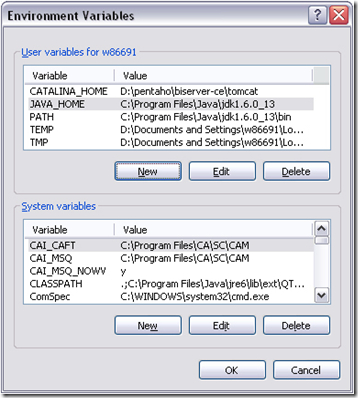

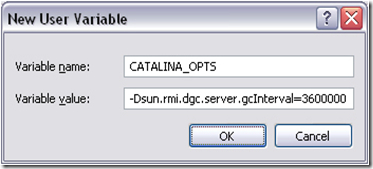

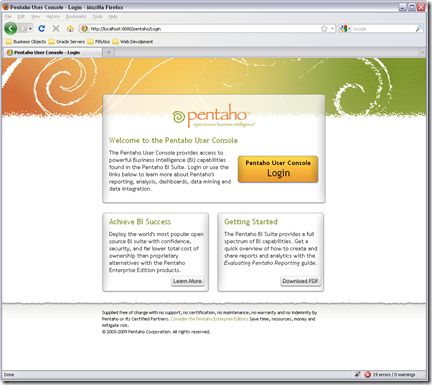

















 5261
5261

 被折叠的 条评论
为什么被折叠?
被折叠的 条评论
为什么被折叠?








